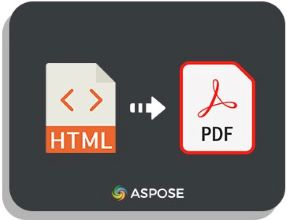
Ti sei mai chiesto come convertire HTML in PDF in C#? Se sei uno sviluppatore e hai bisogno di creare un documento che sia leggibile sullo schermo e che possa anche essere stampato, convertire HTML in PDF sarebbe una soluzione ideale per il tuo problema. È possibile utilizzare questo articolo come guida dettagliata su come convertire esattamente HTML in PDF in C#. Troverai passaggi dettagliati e frammenti di codice che possono aiutarti a risolvere questo problema molto facilmente.
HTML (Hyper Text Markup Language) è un linguaggio di markup che permette la creazione di pagine web. Una pagina HTML è costituita da elementi HTML inclusi moduli, testo, immagini, animazioni, collegamenti, ecc. Un tag rappresenta uno di questi elementi, seguito da molti altri. Ogni tag ha un inizio e una fine. Per la rappresentazione complessiva del layout, può anche incorporare script scritti in JavaScript o fogli di stile (CSS). Siamo in grado di convertire e salvare le pagine Web come documenti PDF in modo programmatico. Non c’è limite alla quantità di informazioni che possiamo inserire in un file PDF. Possiamo includere testo, immagini, collegamenti ipertestuali, campi modulo, rich media, firme digitali, allegati, metadati, caratteristiche geospaziali e oggetti 3D.
La conversione di HTML in PDF consente di salvare siti Web o altre pagine Web HTML autonome in un formato portatile o di stamparle. Quindi, continua a leggere per i passaggi dettagliati su come convertire HTML in PDF in C#.
In questo articolo saranno trattati i seguenti argomenti:
- API C# del convertitore da HTML a PDF
- Converti HTML in PDF
- Converti HTML in PDF con le opzioni di salvataggio
- Esporta stringa HTML in PDF
- Converti HTML in PDF da Live URL
API C# del convertitore da HTML a PDF
Per convertire HTML in PDF, utilizzeremo l’API Aspose.HTML for .NET. L’API consente la creazione di documenti HTML. Consente inoltre di modificare ed estrarre dati da documenti HTML. Inoltre, ti consente di convertire e rendere i documenti HTML senza alcun software esterno.
L’API fornisce la classe HTMLDocument che rappresenta un documento HTML o la pagina web che vediamo nel browser. La classe PdfSaveOptions dell’API consente di specificare varie opzioni di salvataggio durante il salvataggio come PDF. Possiamo convertire i formati supportati utilizzando la classe Converter. Fornisce un’ampia gamma di conversioni nei formati più diffusi, come PDF, XPS, formati immagine, ecc. Fornisce i metodi ConvertHTML() per convertire l’HTML in altri formati.
Si prega di scaricare la DLL dell’API o installarla utilizzando NuGet.
PM> Install-Package Aspose.Html
Converti HTML in PDF usando C#
Possiamo facilmente convertire qualsiasi file HTML in un documento PDF seguendo i passaggi indicati di seguito:
- Innanzitutto, carica un documento HTML utilizzando la classe HTMLDocument.
- Successivamente, crea un’istanza della classe PdfSaveOptions.
- Infine, chiama il metodo Converter.ConvertHTML(). Prende HTMLDocument, PdfSaveOptions e il percorso del file PDF di output come argomenti.
L’esempio di codice seguente mostra come convertire un file HTML in un documento PDF in C#.
// Questo esempio di codice mostra come convertire un file HTML in un documento PDF.
// Carica il file HTML di input
var document = new HTMLDocument(@"C:\Files\sample.html");
// Inizializza PdfSaveOptions
var options = new PdfSaveOptions();
// Converti HTML in PDF
Converter.ConvertHTML(document, options, @"C:\Files\output.pdf");
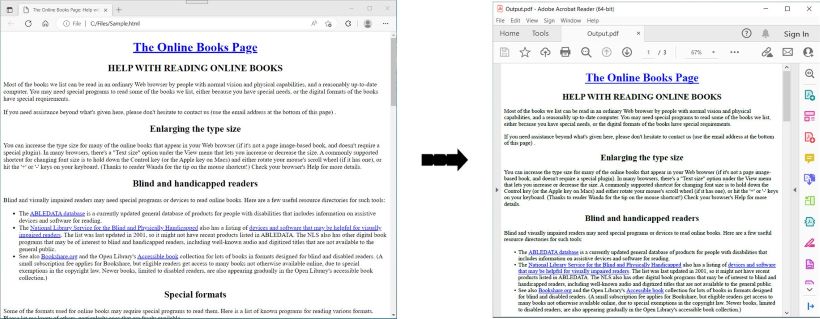
Converti HTML in PDF usando C#
Converti HTML in PDF con le opzioni di salvataggio in C#
Possiamo impostare varie opzioni di salvataggio aggiuntive specifiche per salvare il file HTML come documento PDF seguendo i passaggi indicati di seguito:
- Innanzitutto, carica un documento HTML utilizzando la classe HTMLDocument.
- Successivamente, crea un’istanza della classe PdfSaveOptions.
- Successivamente, specifica le opzioni di salvataggio come HorizontalResolution, VerticalResolution, BackgroundColor, ecc.
- Infine, chiama il metodo Converter.ConvertHTML() per convertire un file HTML in un PDF.
L’esempio di codice seguente mostra come convertire un file HTML in un PDF con opzioni aggiuntive in C#.
// Questo esempio di codice mostra come convertire un file HTML in un documento PDF con le opzioni di salvataggio.
// Carica il file HTML di input
var document = new HTMLDocument(@"C:\Files\sample.html");
// Inizializza PdfSaveOptions
// Imposta le risoluzioni e cambia il colore di sfondo in Khaki
var options = new PdfSaveOptions();
options.HorizontalResolution = 200;
options.VerticalResolution = 200;
options.JpegQuality = 100;
options.BackgroundColor = System.Drawing.Color.Khaki;
// Imposta la dimensione della pagina e i margini
options.PageSetup.AnyPage = new Page(new Aspose.Html.Drawing.Size(600, 800), new Margin(10, 10, 10, 10));
// Converti HTML in PDF
Converter.ConvertHTML(document, options, @"C:\Files\output_saveOptions.pdf");
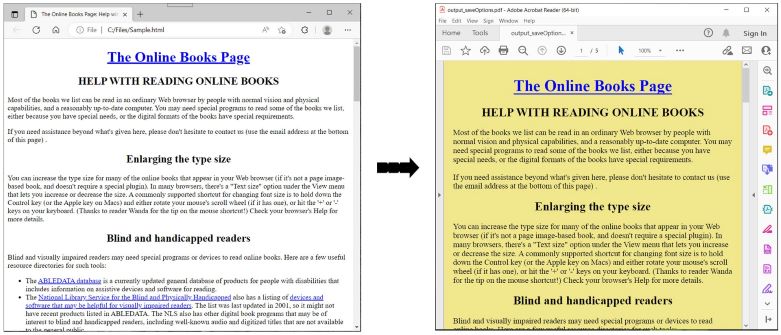
Converti HTML in PDF con le opzioni di salvataggio in C#
Esporta stringhe HTML in PDF in C#
Possiamo anche convertire una stringa HTML in un documento PDF seguendo i passaggi indicati di seguito:
- Innanzitutto, definisci una stringa HTML
- Successivamente, crea un’istanza della classe PdfSaveOptions.
- Facoltativamente, definire le opzioni di salvataggio.
- Infine, chiama il metodo Converter.ConvertHTML() per convertire una stringa HTML in un PDF. Prende la stringa HTML, PdfSaveOptions e il percorso del file PDF di output come argomenti.
L’esempio di codice seguente mostra come convertire una stringa HTML in un documento PDF in C#.
// Questo esempio di codice mostra come convertire una stringa HTML in un documento PDF.
// Definisci stringa HTML
string htmlString = @"<style>
.st
{
color: green;
}
</style>
<div id=id1>Aspose.Html rendering Text in Black Color</div>
<div id=id2 class=''st''>Aspose.Html rendering Text in Green Color</div><div id=id3 class=''st'' style='color: blue;'>Aspose.Html rendering Text in Blue Color</div>
<div id=id3 class=''st'' style='color: red;'><font face='Arial'>Aspose.Html rendering Text in Red Color</font></div>";
// Inizializza PdfSaveOptions
var options = new PdfSaveOptions();
// Richiamare il metodo ConvertHTML per convertire il codice HTML in PDF
Converter.ConvertHTML(htmlString, ".", options, @"C:\Files\HtmlStringToPdf.pdf");
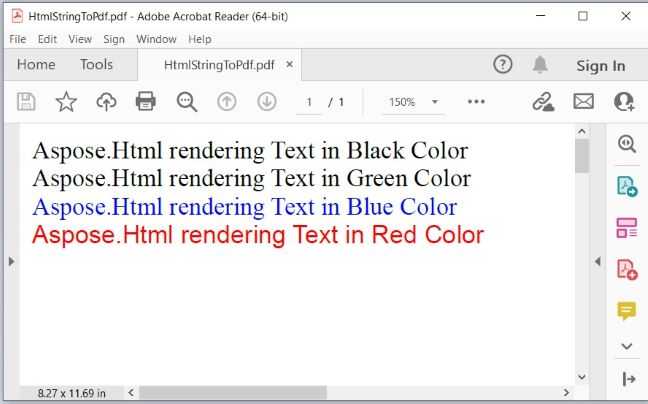
Esporta stringhe HTML in PDF in C#
Converti HTML in PDF da Live URL in C#
Possiamo anche salvare qualsiasi pagina web da un URL live come documento PDF seguendo i passaggi indicati di seguito:
- Innanzitutto, crea un’istanza della classe Url con l’URL di una pagina web.
- Successivamente, crea un’istanza della classe PdfSaveOptions.
- Facoltativamente, definire le opzioni di salvataggio.
- Infine, salva l’HTML come PDF utilizzando il metodo Converter.ConvertHTML(). Prende l’URL, PdfSaveOptions e il percorso del file PDF di output come argomenti.
L’esempio di codice seguente mostra come convertire HTML in PDF da Live URL usando C#.
// Questo esempio di codice mostra come convertire un HTML da un Live URL in un documento PDF.
// URL
Url url = new Url("https://docs.aspose.com/html/net/");
// Inizializza PdfSaveOptions
var options = new PdfSaveOptions();
// Converti il codice HTML in PDF
Converter.ConvertHTML(url, options, @"C:\Files\outputFromURL.pdf");
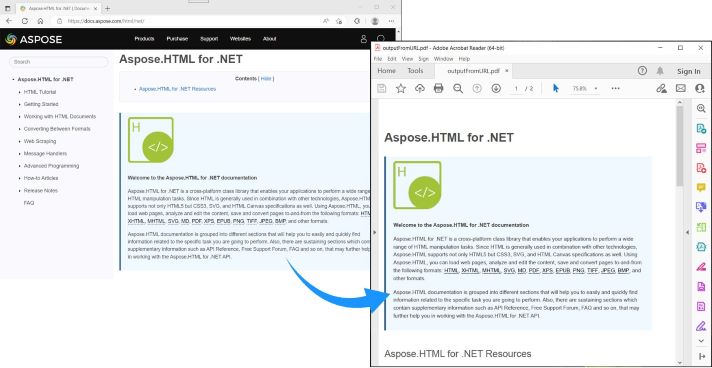
Converti HTML in PDF da Live URL in C#
Ottieni la licenza gratuita
Puoi ottenere una licenza temporanea gratuita per provare Aspose.HTML per .NET senza limiti di valutazione.
Conclusione
In questo articolo abbiamo imparato a:
- caricare un file HTML;
- specificare le opzioni di salvataggio PDF;
- convertire HTML da un file, una stringa o una pagina Web live in PDF in C#.
Oltre a convertire HTML in PDF in C#, puoi saperne di più su Aspose.HTML per l’API .NET utilizzando documentazione. In caso di qualsiasi ambiguità, non esitate a contattarci sul nostro forum di supporto gratuito.